ต้องการทำให้บล็อกเกี่ยวกับสิ่งที่คุณชื่นชอบได้เร็วขึ้นจัดรูปแบบโพสต์ในแบบที่คุณต้องการและเผยแพร่เนื้อหาของคุณ นี่คือวิธีที่คุณจะทำให้ Live Writer เป็นเครื่องมือบล็อกที่ดีขึ้นด้วยปลั๊กอินที่ดีที่สุดที่เราค้นพบ
Windows Live Writer เป็นเครื่องมือที่เราโปรดปรานในการสร้างและแก้ไขบทความในบล็อก ฟรีและใช้งานได้ดีและเบต้าล่าสุดยังดูมีสไตล์ยิ่งขึ้นด้วยอินเทอร์เฟซ Ribbon สไตล์ Office 2010 อย่างไรก็ตามหากคุณใช้เป็นประจำทุกวันคุณอาจพบคุณลักษณะบางอย่างที่คุณต้องการให้มี นั่นคือที่มาของปลั๊กอิน มีปลั๊กอินหลายร้อยรายการที่สามารถเพิ่มคุณสมบัติทุกประเภทให้กับ Live Writer ตั้งแต่การแชร์โพสต์ใหม่ของคุณบนโซเชียลเน็ตเวิร์กไปจนถึงการแชร์ซอร์สโค้ดในโพสต์ของคุณมีปลั๊กอินสำหรับทุกอย่าง
คุณติดตั้งปลั๊กอิน Live Writer ได้อย่างไร?
เมื่อคุณติดตั้ง Live Writer แล้วการเพิ่มปลั๊กอินก็ทำได้ง่ายมาก เพียงดาวน์โหลดโปรแกรมติดตั้งปลั๊กอินและติดตั้งเหมือนกับแอป Windows อื่น ๆ ครั้งต่อไปที่คุณรีสตาร์ท Live Writer คุณจะเห็นคุณลักษณะใหม่ของคุณในตัว
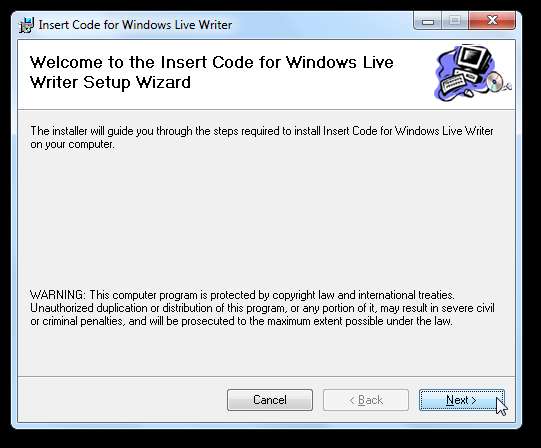
ต้องติดตั้งปลั๊กอินบางตัวด้วยตนเอง โดยปกติคุณจะดาวน์โหลดไฟล์เหล่านี้ในไฟล์ zip ดังนั้นให้คลายซิปไฟล์และคัดลอกไฟล์ปลั๊กอิน (ไฟล์. dll) ไปยังโฟลเดอร์ Live Writer Plugin ของคุณ หากคุณใช้ Live Writer Wave 4 เบต้าสิ่งนี้จะอยู่ที่:
C: \ Program Files (x86) \ Windows Live \ Writer \ Plugins
หรือ: C: \ Program Files \ Windows Live \ Writer \ Plugins บน Windows เวอร์ชัน 32 บิต
อีกวิธีหนึ่งหากคุณยังใช้ Live writer เวอร์ชันเก่าคุณจะต้องคัดลอกไฟล์ปลั๊กอินไปที่:
C: \ Program Files (x86) \ Windows Live Writer \ Plugins
หรือ: C: \ Program Files \ Windows Live Writer \ Plugins บน Windows เวอร์ชัน 32 บิต
คุณอาจสังเกตเห็นปลั๊กอินอื่น ๆ ที่นั่นหากคุณได้ติดตั้งไว้แล้วดังนั้นให้วางปลั๊กอินใหม่ลงไปพร้อมกัน
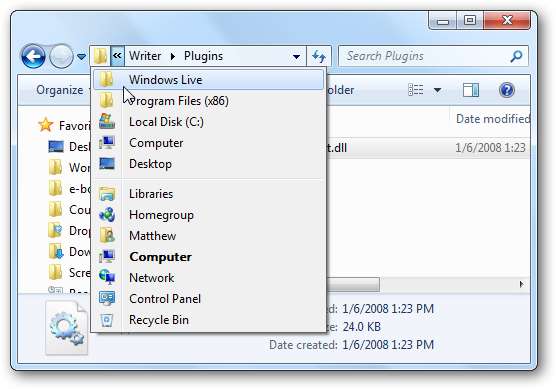
ปลั๊กอินของฉันอยู่ที่ไหน
ใน Windows Live Writer Wave 4 beta ปลั๊กอินของคุณทั้งหมดจะถูกเก็บไว้ในไฟล์ แทรก แถบริบบิ้น คุณจะเห็นสิ่งเหล่านี้ในรายการด้านล่าง ปลั๊กอิน ส่วนของแท็บนั้น เพียงแค่คลิกชื่อปลั๊กอินเพื่อใช้งาน
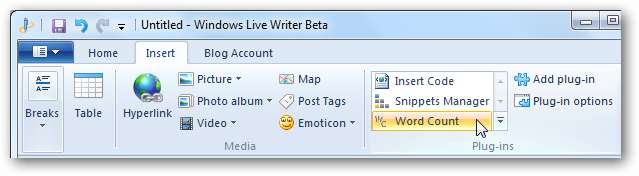
หากคุณยังคงใช้ Live Writer เวอร์ชันเก่าอยู่คุณจะพบปลั๊กอินที่แสดงรายการพร้อมกับตัวเลือกในตัวบนแถบด้านข้าง
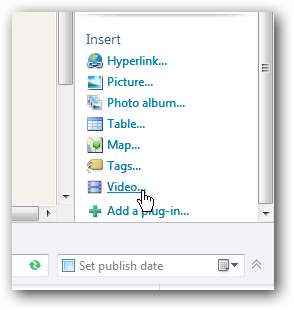
คุณอาจไม่เห็นลิงก์สำหรับปลั๊กอินบางตัวโดยเฉพาะปลั๊กอินที่ทำงานอยู่เบื้องหลังและทำงานด้วยตัวเอง หากต้องการค้นหาสิ่งเหล่านี้ให้คลิก ตัวเลือกปลั๊กอิน ปุ่มหรือเลือก ตัวเลือก ใน เครื่องมือ เมนูรุ่นเก่า ตอนนี้เลือกปลั๊กอินที่คุณต้องการและกำหนดค่าจากไฟล์ ตัวเลือก ปุ่มหรือปิดเพื่อเลิกใช้งาน
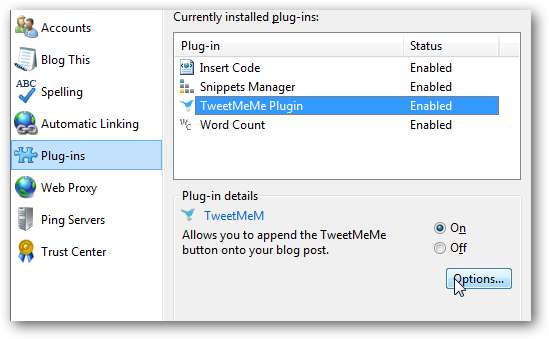
เมื่อคุณรู้วิธีใช้ปลั๊กอินใน Live Writer แล้วก็ถึงเวลาเริ่มเพิ่มบางส่วน นี่คือรายการโปรดบางส่วนของเรา:
ดูว่าโพสต์ของคุณเป็นอย่างไร
หากคุณไม่มีคุณลักษณะการนับจำนวนคำใน Word การนับจำนวนคำ ปลั๊กอินสามารถเพิ่มคุณสมบัตินี้ให้กับ Live Writer เมื่อติดตั้งแล้วให้กด Ctrl + A เพื่อเลือกข้อความทั้งหมดในโพสต์บล็อกของคุณจากนั้นคลิกที่ การนับจำนวนคำ ปุ่มเพื่อดูว่าคุณเก่งแค่ไหน
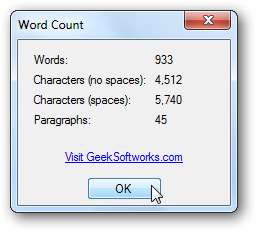
ดาวน์โหลด Word Count Plugin
แทรกภาพหน้าจอลงในโพสต์ของคุณ
ภาพหน้าจอเป็นวิธีที่ดีในการอธิบายแนวคิดเกี่ยวกับคอมพิวเตอร์ในโพสต์และบทความดังนั้นไฟล์ จับภาพหน้าจอ ปลั๊กอินมีประโยชน์ เมื่อคุณติดตั้งปลั๊กอินแล้วให้คลิกที่ แทรกการจับภาพหน้าจอ จากนั้นเลือกจากสี่เหลี่ยมผืนผ้าหน้าต่างหรือการจับภาพแบบเต็มหน้าจอ ใช้งานได้ดีสำหรับภาพหน้าจอที่ง่ายและรวดเร็ว
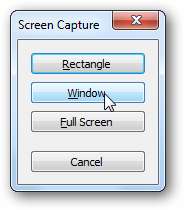
ดาวน์โหลดปลั๊กอินการจับภาพหน้าจอ
แทรกซอร์สโค้ดในโพสต์
เขียนเกี่ยวกับเคล็ดลับการเขียนโปรแกรมที่เป็นระเบียบที่คุณค้นพบหรือต้องการแบ่งปันตัวอย่าง HTML ในโพสต์ ใส่รหัส ปลั๊กอินจัดรูปแบบโค้ดข้อความธรรมดาของคุณให้อยู่ในรูปแบบที่อ่านได้ง่ายขึ้นซึ่งจะเน้นส่วนที่สำคัญและทำให้ง่ายต่อการสแกน คุณสามารถเลือกจากหลาย ๆ
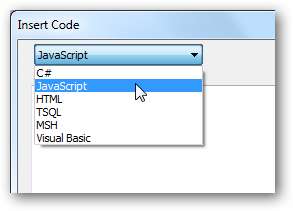
จากนั้นวางโค้ดของคุณลงในช่องด้านบนคุณจะเห็นเวอร์ชันที่จัดรูปแบบใหม่ในช่องด้านล่าง ส่วนทั้งหมดของโค้ดของคุณจะถูกไฮไลต์โดยอัตโนมัติเหมือนใน IDE ส่วนใหญ่ จากนั้นคุณสามารถเลือกเพิ่มหมายเลขบรรทัดและพื้นหลังของบรรทัดอื่นให้กับรหัสของคุณได้หากต้องการ เมื่อรหัสดูเหมือนคุณต้องการแล้วให้คลิก ตกลง เพื่อเพิ่มในโพสต์ของคุณ
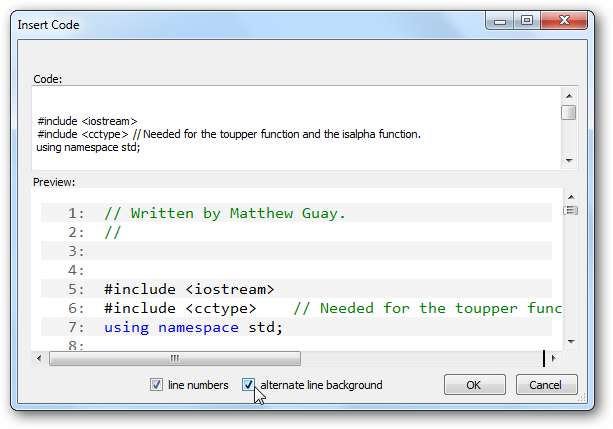
ดาวน์โหลดปลั๊กอิน Insert Code
แทรกข้อมูลโค้ดอย่างรวดเร็วใน Live Writer
บางทีคุณอาจต้องเพิ่มข้อความหรือโค้ด HTML ในโพสต์ของคุณเป็นประจำ ปลั๊กอิน Code Snippets ช่วยให้คุณสามารถบันทึกเนื้อหาที่สำคัญทั้งหมดของคุณและเพิ่มลงในโพสต์ของคุณได้ในคลิกเดียว คุณสามารถจัดระเบียบรหัสเป็นกลุ่มบันทึกและส่งออกข้อมูลโค้ดและอื่น ๆ
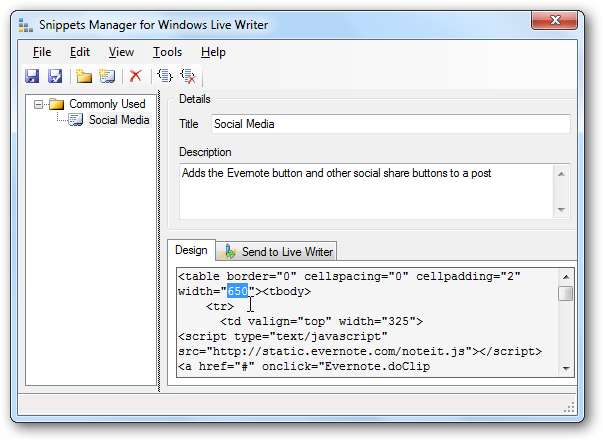
ดาวน์โหลด Code Snippets Plugin
ทวีตโพสต์ใหม่ของคุณ
ต้องการทวีตโดยอัตโนมัติทุกครั้งที่คุณเผยแพร่โพสต์ใหม่หรือไม่? เพียงติดตั้งไฟล์ Twitter แจ้งเตือน ปลั๊กอินจากนั้นในบานหน้าต่างตัวเลือกปลั๊กอินคุณสามารถปรับแต่งทวีตของคุณได้ อย่าลังเลที่จะเปลี่ยนตามที่คุณต้องการวาง {url} และ {title} ที่คุณต้องการให้ชื่อและ URL ของโพสต์ของคุณปรากฏตามลำดับ
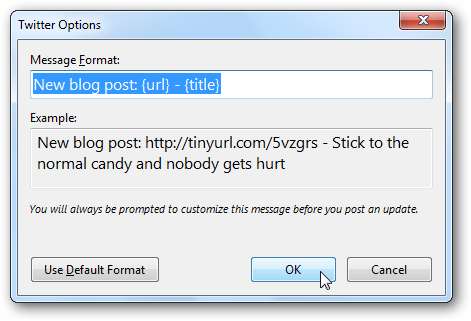
ในครั้งแรกที่คุณเผยแพร่โพสต์ใหม่หลังจากติดตั้งปลั๊กอินระบบจะถามคุณว่าคุณต้องการเปิดใช้งานปลั๊กอินนี้หรือไม่ คลิก ใช่ และโพสต์ใหม่ของคุณจะทวีตและเผยแพร่ในเวลาเดียวกัน
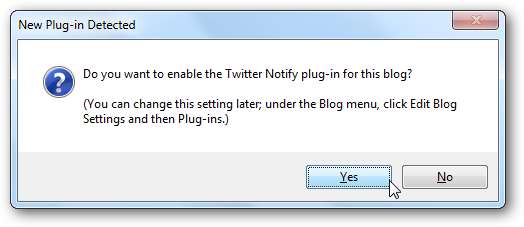
ดาวน์โหลด Twitter Notify Plugin
เพิ่มปุ่มโซเชียลมีเดียในโพสต์ของคุณ
ต้องการให้ผู้อ่านของคุณแบ่งปันโพสต์ของคุณบนเครือข่ายโซเชียลที่ชื่นชอบหรือไม่? นี่คือคอลเล็กชันปลั๊กอินที่จะช่วยให้คุณสามารถเพิ่มปุ่มในทวีตชอบ Buzz และขุดโพสต์ พวกเขาทั้งหมดทำงานคล้ายกันมาก เพียงแค่ติดตั้งปลั๊กอินจากนั้นเพิ่มข้อมูลบัญชีโซเชียลเน็ตเวิร์กของคุณผ่านหน้าต่างตัวเลือกปลั๊กอิน
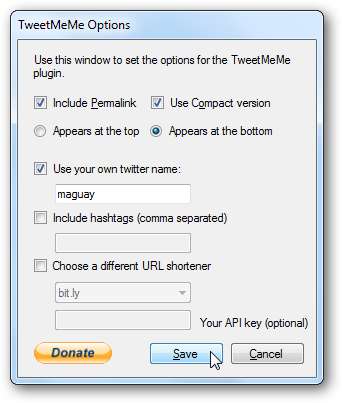
จากนั้นในครั้งแรกที่คุณเผยแพร่โพสต์ใหม่คุณจะถูกถามว่าคุณต้องการเปิดใช้งานปลั๊กอินสำหรับบล็อกหรือไม่ เลือก ใช่ และปุ่มใหม่จะถูกเพิ่มในโพสต์ของคุณโดยอัตโนมัติ
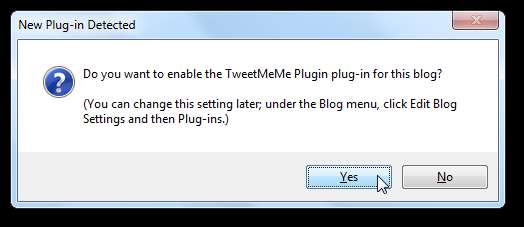
โปรดทราบว่าปลั๊กอินเหล่านี้จะเพิ่มโค้ดจาวาสคริปต์ในโพสต์ของคุณดังนั้นปลั๊กอินเหล่านี้จึงอาจใช้ไม่ได้กับบล็อก WordPress.com ปกติบล็อก WordPress ที่โฮสต์เองจะไม่เป็นไร
ดาวน์โหลด Google Buzz Plugin
ดาวน์โหลดปลั๊กอิน Tweetmeme
ดาวน์โหลด Tweetmeme สำหรับ WordPress.com blogs Plugin
ดาวน์โหลดปลั๊กอิน DiggThis
ดาวน์โหลดปลั๊กอิน Facebook Like Button
เผยแพร่โพสต์ของคุณใน Posterous
Windows Live Writer ไม่รองรับบล็อก Posterous ตามค่าเริ่มต้น หากคุณต้องการใช้ Live Writer เพื่อโพสต์ บล็อก Posterous ใหม่ของคุณ เพียงติดตั้งปลั๊กอิน Writerous จากนั้นในบานหน้าต่างตัวเลือกเพิ่มข้อมูลไซต์ของคุณ หากคุณไม่เลือกช่องสุดท้ายคุณจะสามารถเผยแพร่โพสต์ได้ เท่านั้น ไปยังบล็อก Posterous ของคุณแม้ว่า Live Writer จะถูกตั้งค่าให้โพสต์ในบล็อกอื่นก็ตาม หรือคุณสามารถโพสต์ในทั้งสองบล็อกพร้อมกันได้ ตัวเลือกของคุณ!
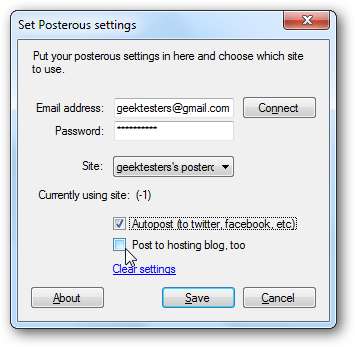
เคล็ดลับนักเขียนสดเพิ่มเติม
ต้องการทำมากกว่าเพิ่มปลั๊กอินใหม่ให้กับ Live Writer หรือไม่? นี่คือเคล็ดลับดีๆอื่น ๆ ที่เราเขียนไว้เพื่อช่วยให้คุณได้รับประโยชน์สูงสุดจาก Live writer:
สำรองข้อมูลการตั้งค่า Windows Live Writer ของคุณ
แก้ไข Windows Live Writer Custom Dictionary
ลบธีมบล็อก Live Writer และใช้ธีมเริ่มต้นแทน
เพิ่มอะไรก็ได้จาก Ribbon ไปยังแถบการเข้าถึงด่วนใน Live Writer Beta
วันที่โพสต์ในอนาคตใน Windows Live Writer
และหากคุณต้องการค้นหาปลั๊กอินเพิ่มเติมสำหรับ Live Writer ให้คลิกที่ เพิ่มปลั๊กอิน ใน Live Writer หรือเรียกดู Live Writer Plugin Gallery แจ้งให้เราทราบปลั๊กอิน Live Writer ที่คุณชื่นชอบในความคิดเห็น!







